![]() Noch so ein Detail, das mir bei Gnome 3 bisher gefehlt hatte: Ein Icon, das per Klick den Desktop zeigt. Das geht auch blitzschnell mit der Tastenkombination Strg, Alt und D, die ich jedoch gelegentlich vergesse, wenn ich an verschiedenen Rechnern mit unterschiedlichen Desktop-Oberflächen arbeite. Wer also so ein Icon möchte, kann das leicht nachrüsten, eine Anleitung dafür habe ich beispielsweise bei Maketecheasier gefunden.
Noch so ein Detail, das mir bei Gnome 3 bisher gefehlt hatte: Ein Icon, das per Klick den Desktop zeigt. Das geht auch blitzschnell mit der Tastenkombination Strg, Alt und D, die ich jedoch gelegentlich vergesse, wenn ich an verschiedenen Rechnern mit unterschiedlichen Desktop-Oberflächen arbeite. Wer also so ein Icon möchte, kann das leicht nachrüsten, eine Anleitung dafür habe ich beispielsweise bei Maketecheasier gefunden.
Das Ganze ist schnell erledigt: Vorweg sollte man das Paket wmctrl nachinstallieren, etwa in einem Terminal-Fenster mit dem Befehl
sudo apt-get install wmctrl
Anschließend lädt man das Archiv showdesktop.tar.gz herunter:
wget http://webupd8.googlecode.com/files/showdesktop.tar.gz
und entpackt es (etwa per Rechtsklick und „Hier entpacken“) oder mit
tar -xvf showdesktop.tar.gz && rm showdesktop.tar.gz
Danach verschiebt man die so erhaltene Datei showdesktop und die Desktopverknüpfung an die richtigen Stellen im System:
sudo mv showdesktop /usr/local/bin
mv showdesktop.desktop ~/.local/share/applications
Jetzt drückt man die Tastenkombination Alt + F2 und tippt „r“ (ohne Anführungszeichen), um die Gnome-Shell neu zu starten. Alternativ kann man sich auch ab- und wieder anmelden.
Um das „Desktop zeigen“-Icon schließlich zu verwenden, klickt man auf „Aktivitäten“ links oben und tippt „showdeskop“. Daraufhin zeigt Gnome 3 das entsprechende Icon. Per Rechtsklick und „Add to Favorites“ fügt man es dem Gnome-3-Programmstarter am linken Desktop-Rand hinzu. Wer die Dock-Erweiterung für Gnome 3 verwendet, findet das Icon anschließend automatisch auch im Dock.
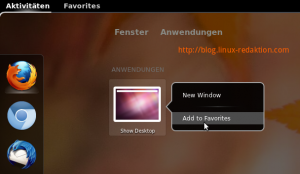
Anschließend lassen sich wie gewohnt per Klick auf das „Desktop zeigen“-Icon sämtliche Fenster beiseite schieben, um den Blick auf den Desktop freizugeben. Wer hier gern Dateien ablegt, weiß diese Funktion (oder die oben genannte Tastenkombination) zu schätzen.
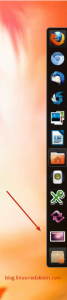
Sehr gut, besten Dank! Genau das habe ich gesucht!
Vielen Dank für die Anleitung zum Show-Desktop Icon .. ich habe es bisher immer vermisst. Nach der Ubuntu 12.04 Installation habe ich gestern ein wenig im Unity gearbeitet und heute im Gnome 3. Ich bin mir noch nicht ganz schlüssig, doch ich tendieren wieder zu Gnome 3.
Freundliche Grüsse .. Andy
Gibt auch eine Show-Desktop-Extension für die Shell. Allerdings wird der Button für die Desktop-Anzeige dann im Aktivitäten-Panel gezeigt und nicht im Launcher.